audio OPEL MOKKA X 2018 Manuel d'utilisation (in French)
[x] Cancel search | Manufacturer: OPEL, Model Year: 2018, Model line: MOKKA X, Model: OPEL MOKKA X 2018Pages: 171, PDF Size: 2.64 MB
Page 94 of 171
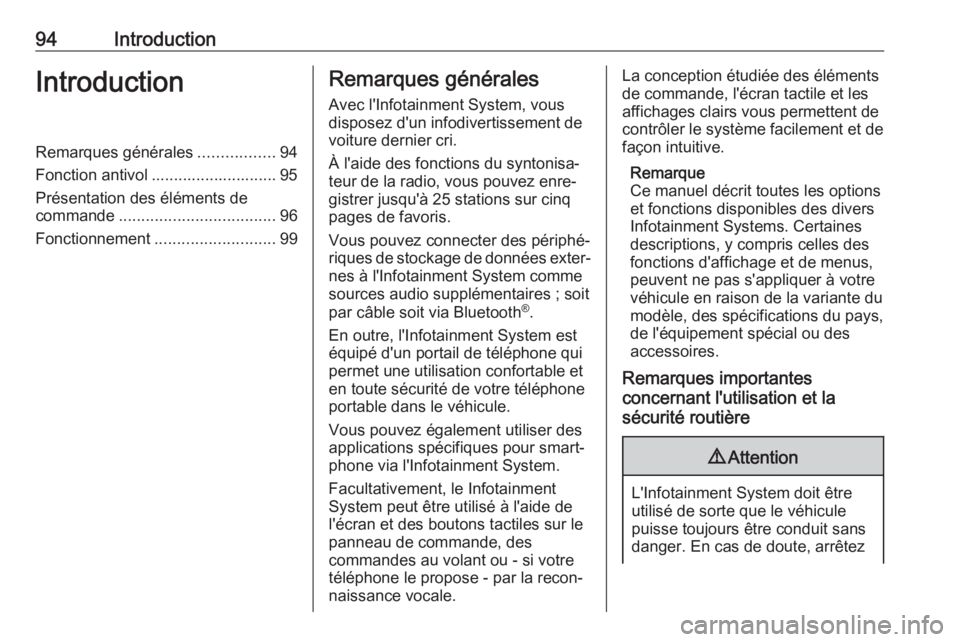
94IntroductionIntroductionRemarques gûˋnûˋrales.................94
Fonction antivol ............................ 95
Prûˋsentation des ûˋlûˋments de
commande ................................... 96
Fonctionnement ........................... 99Remarques gûˋnûˋrales
Avec l'Infotainment System, vous
disposez d'un infodivertissement de
voiture dernier cri.
û l'aide des fonctions du syntonisaã teur de la radio, vous pouvez enreã
gistrer jusqu'û 25 stations sur cinq
pages de favoris.
Vous pouvez connecter des pûˋriphûˋã riques de stockage de donnûˋes exterã nes û l'Infotainment System comme
sources audio supplûˋmentaires ; soit
par cûÂble soit via Bluetooth ôÛ
.
En outre, l'Infotainment System est
ûˋquipûˋ d'un portail de tûˋlûˋphone qui
permet une utilisation confortable et
en toute sûˋcuritûˋ de votre tûˋlûˋphone
portable dans le vûˋhicule.
Vous pouvez ûˋgalement utiliser des
applications spûˋcifiques pour smartã
phone via l'Infotainment System.
Facultativement, le Infotainment
System peut ûˆtre utilisûˋ û l'aide de
l'ûˋcran et des boutons tactiles sur le
panneau de commande, des
commandes au volant ou - si votre
tûˋlûˋphone le propose - par la reconã
naissance vocale.La conception ûˋtudiûˋe des ûˋlûˋments
de commande, l'ûˋcran tactile et les
affichages clairs vous permettent de
contrûÇler le systû´me facilement et de
faûÏon intuitive.
Remarque
Ce manuel dûˋcrit toutes les options
et fonctions disponibles des divers
Infotainment Systems. Certaines
descriptions, y compris celles des
fonctions d'affichage et de menus,
peuvent ne pas s'appliquer û votre
vûˋhicule en raison de la variante du
modû´le, des spûˋcifications du pays,
de l'ûˋquipement spûˋcial ou des
accessoires.
Remarques importantes
concernant l'utilisation et la
sûˋcuritûˋ routiû´re9 Attention
L'Infotainment System doit ûˆtre
utilisûˋ de sorte que le vûˋhicule
puisse toujours ûˆtre conduit sans
danger. En cas de doute, arrûˆtez
Page 97 of 171
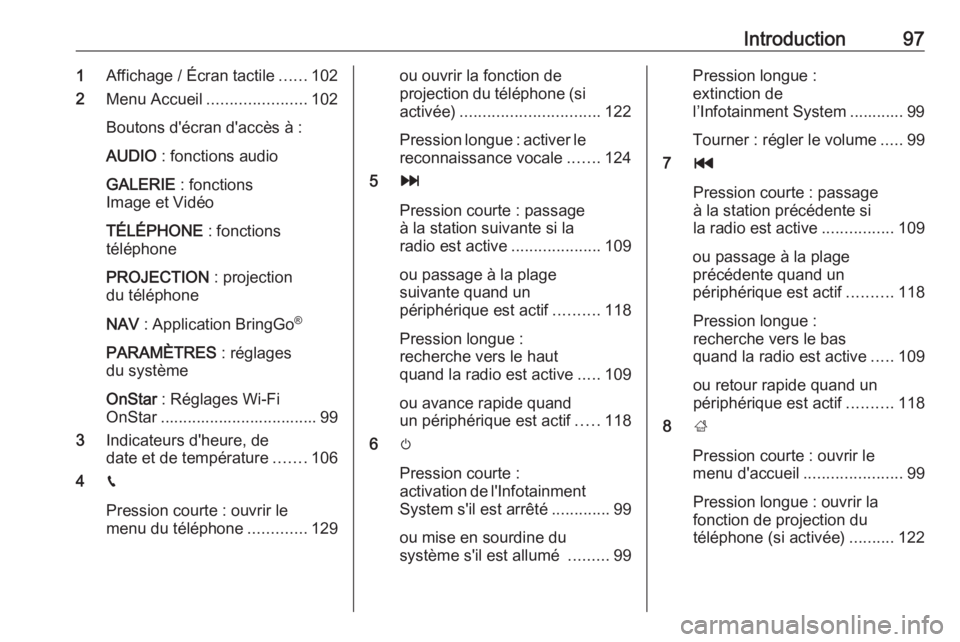
Introduction971Affichage / ûcran tactile ......102
2 Menu Accueil ...................... 102
Boutons d'ûˋcran d'accû´s û :
AUDIO : fonctions audio
GALERIE : fonctions
Image et Vidûˋo
TûLûPHONE : fonctions
tûˋlûˋphone
PROJECTION : projection
du tûˋlûˋphone
NAV : Application BringGo ôÛ
PARAMûTRES : rûˋglages
du systû´me
OnStar : Rûˋglages Wi-Fi
OnStar ................................... 99
3 Indicateurs d'heure, de
date et de tempûˋrature .......106
4 g
Pression courte : ouvrir le
menu du tûˋlûˋphone .............129ou ouvrir la fonction de
projection du tûˋlûˋphone (si
activûˋe) ............................... 122
Pression longue : activer le reconnaissance vocale .......124
5 v
Pression courte : passage
û la station suivante si la
radio est active ....................109
ou passage û la plage
suivante quand un
pûˋriphûˋrique est actif ..........118
Pression longue :
recherche vers le haut
quand la radio est active .....109
ou avance rapide quand
un pûˋriphûˋrique est actif .....118
6 m
Pression courte :
activation de l'Infotainment System s'il est arrûˆtûˋ .............99
ou mise en sourdine du
systû´me s'il est allumûˋ .........99Pression longue :
extinction de
lãInfotainment System ............ 99
Tourner : rûˋgler le volume .....99
7 t
Pression courte : passage
û la station prûˋcûˋdente si
la radio est active ................109
ou passage û la plage
prûˋcûˋdente quand un
pûˋriphûˋrique est actif ..........118
Pression longue :
recherche vers le bas
quand la radio est active .....109
ou retour rapide quand un
pûˋriphûˋrique est actif ..........118
8 ;
Pression courte : ouvrir le
menu d'accueil ......................99
Pression longue : ouvrir la
fonction de projection du
tûˋlûˋphone (si activûˋe) ..........122
Page 98 of 171
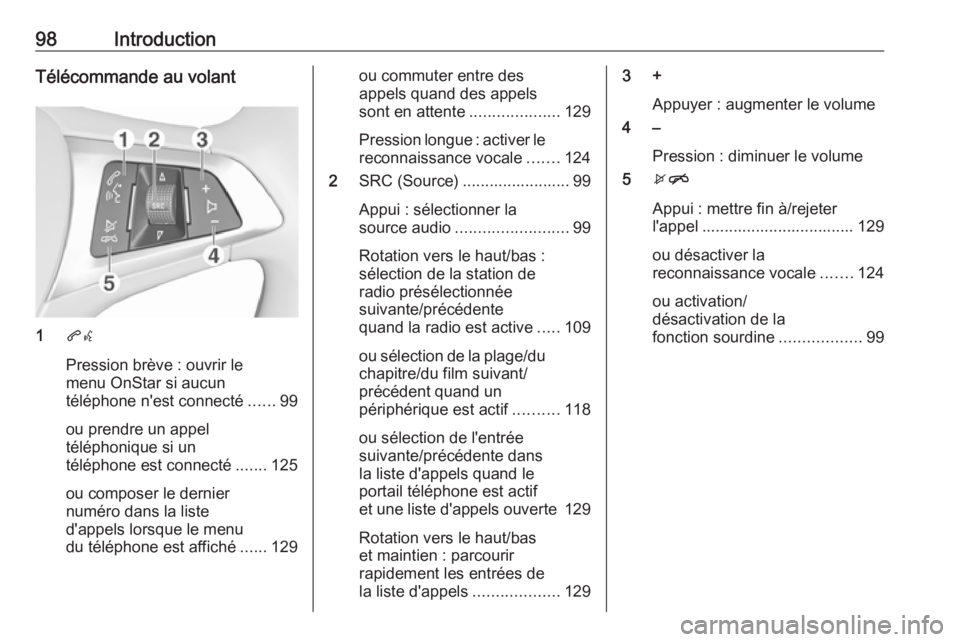
98IntroductionTûˋlûˋcommande au volant
1qw
Pression brû´ve : ouvrir le
menu OnStar si aucun
tûˋlûˋphone n'est connectûˋ ......99
ou prendre un appel
tûˋlûˋphonique si un
tûˋlûˋphone est connectûˋ .......125
ou composer le dernier
numûˋro dans la liste
d'appels lorsque le menu
du tûˋlûˋphone est affichûˋ ......129
ou commuter entre des
appels quand des appels
sont en attente ....................129
Pression longue : activer le reconnaissance vocale .......124
2 SRC (Source) ........................ 99
Appui : sûˋlectionner la
source audio ......................... 99
Rotation vers le haut/bas :
sûˋlection de la station de
radio prûˋsûˋlectionnûˋe
suivante/prûˋcûˋdente
quand la radio est active .....109
ou sûˋlection de la plage/du chapitre/du film suivant/
prûˋcûˋdent quand un
pûˋriphûˋrique est actif ..........118
ou sûˋlection de l'entrûˋe
suivante/prûˋcûˋdente dans
la liste d'appels quand le
portail tûˋlûˋphone est actif
et une liste d'appels ouverte 129
Rotation vers le haut/bas
et maintien : parcourir
rapidement les entrûˋes de
la liste d'appels ...................1293 +
Appuyer : augmenter le volume
4 ã
Pression : diminuer le volume
5 xn
Appui : mettre fin û /rejeter
l'appel .................................. 129
ou dûˋsactiver la
reconnaissance vocale .......124
ou activation/
dûˋsactivation de la
fonction sourdine ..................99
Page 99 of 171
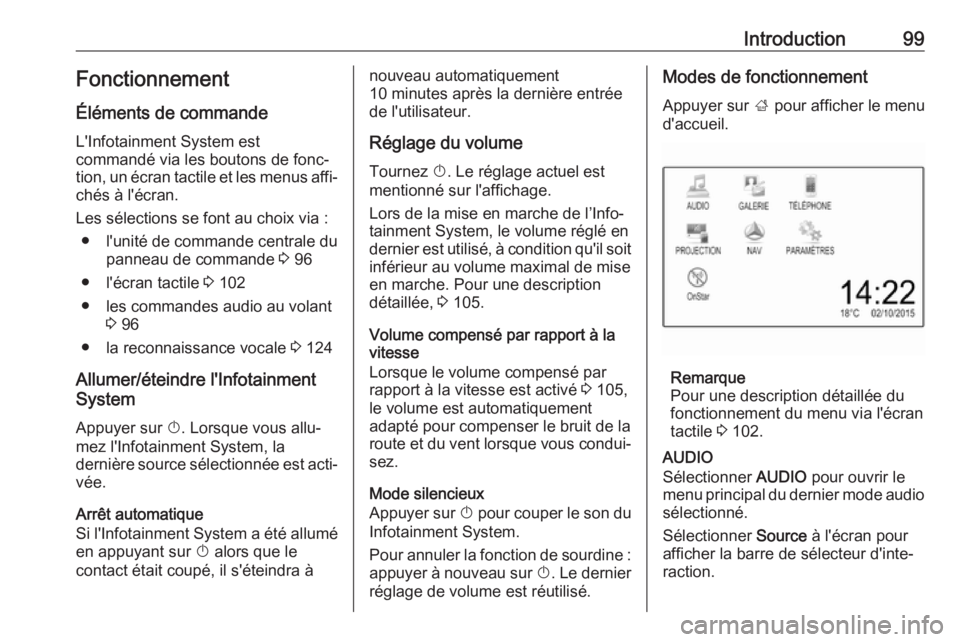
Introduction99Fonctionnement
ûlûˋments de commande
L'Infotainment System est
commandûˋ via les boutons de foncã tion, un ûˋcran tactile et les menus affiã chûˋs û l'ûˋcran.
Les sûˋlections se font au choix via : ã l'unitûˋ de commande centrale du panneau de commande 3 96
ã l'ûˋcran tactile 3 102
ã les commandes audio au volant 3 96
ã la reconnaissance vocale 3 124
Allumer/ûˋteindre l'Infotainment
System
Appuyer sur X. Lorsque vous alluã
mez l'Infotainment System, la derniû´re source sûˋlectionnûˋe est actiã vûˋe.
Arrûˆt automatique
Si l'Infotainment System a ûˋtûˋ allumûˋ en appuyant sur X alors que le
contact ûˋtait coupûˋ, il s'ûˋteindra û nouveau automatiquement
10 minutes aprû´s la derniû´re entrûˋe
de l'utilisateur.
Rûˋglage du volume
Tournez X. Le rûˋglage actuel est
mentionnûˋ sur l'affichage.
Lors de la mise en marche de lãInfoã
tainment System, le volume rûˋglûˋ en dernier est utilisûˋ, û condition qu'il soit infûˋrieur au volume maximal de mise
en marche. Pour une description
dûˋtaillûˋe, 3 105.
Volume compensûˋ par rapport û la
vitesse
Lorsque le volume compensûˋ par
rapport û la vitesse est activûˋ 3 105,
le volume est automatiquement
adaptûˋ pour compenser le bruit de la
route et du vent lorsque vous conduiã sez.
Mode silencieux
Appuyer sur X pour couper le son du
Infotainment System.
Pour annuler la fonction de sourdine :
appuyer û nouveau sur X. Le dernier
rûˋglage de volume est rûˋutilisûˋ.Modes de fonctionnement
Appuyer sur ; pour afficher le menu
d'accueil.
Remarque
Pour une description dûˋtaillûˋe du
fonctionnement du menu via l'ûˋcran
tactile 3 102.
AUDIO
Sûˋlectionner AUDIO pour ouvrir le
menu principal du dernier mode audio
sûˋlectionnûˋ.
Sûˋlectionner Source û l'ûˋcran pour
afficher la barre de sûˋlecteur d'inteã
raction.
Page 100 of 171
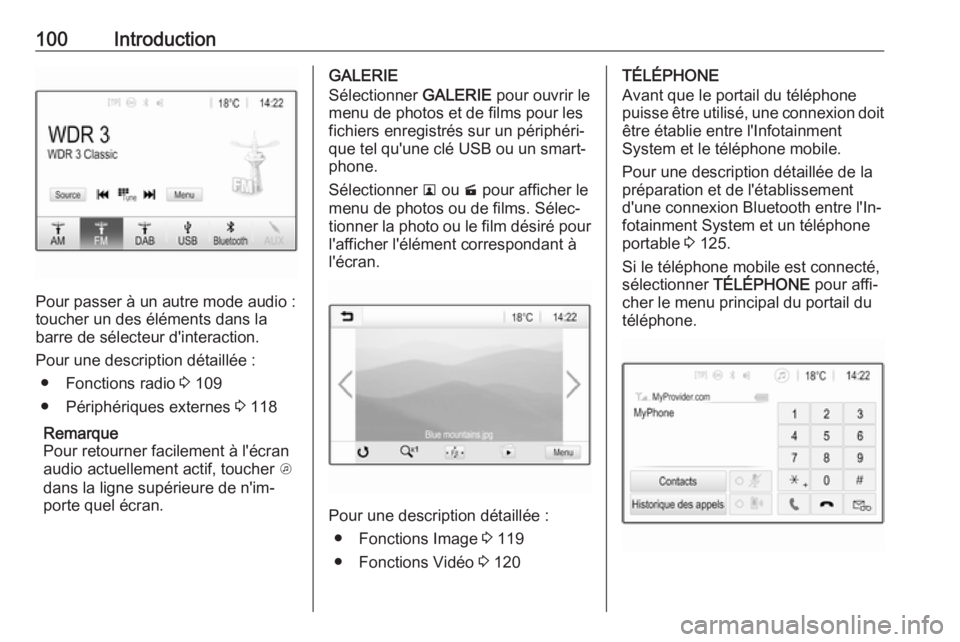
100Introduction
Pour passer û un autre mode audio :
toucher un des ûˋlûˋments dans la
barre de sûˋlecteur d'interaction.
Pour une description dûˋtaillûˋe : ã Fonctions radio 3 109
ã Pûˋriphûˋriques externes 3 118
Remarque
Pour retourner facilement û l'ûˋcran
audio actuellement actif, toucher A
dans la ligne supûˋrieure de n'imã
porte quel ûˋcran.
GALERIE
Sûˋlectionner GALERIE pour ouvrir le
menu de photos et de films pour les fichiers enregistrûˋs sur un pûˋriphûˋriã
que tel qu'une clûˋ USB ou un smartã
phone.
Sûˋlectionner l ou m pour afficher le
menu de photos ou de films. Sûˋlecã
tionner la photo ou le film dûˋsirûˋ pour
l'afficher l'ûˋlûˋment correspondant û
l'ûˋcran.
Pour une description dûˋtaillûˋe :
ã Fonctions Image 3 119
ã Fonctions Vidûˋo 3 120
TûLûPHONE
Avant que le portail du tûˋlûˋphone
puisse ûˆtre utilisûˋ, une connexion doit
ûˆtre ûˋtablie entre l'Infotainment
System et le tûˋlûˋphone mobile.
Pour une description dûˋtaillûˋe de la
prûˋparation et de l'ûˋtablissement
d'une connexion Bluetooth entre l'Inã
fotainment System et un tûˋlûˋphone
portable 3 125.
Si le tûˋlûˋphone mobile est connectûˋ,
sûˋlectionner TûLûPHONE pour affiã
cher le menu principal du portail du tûˋlûˋphone.
Page 104 of 171
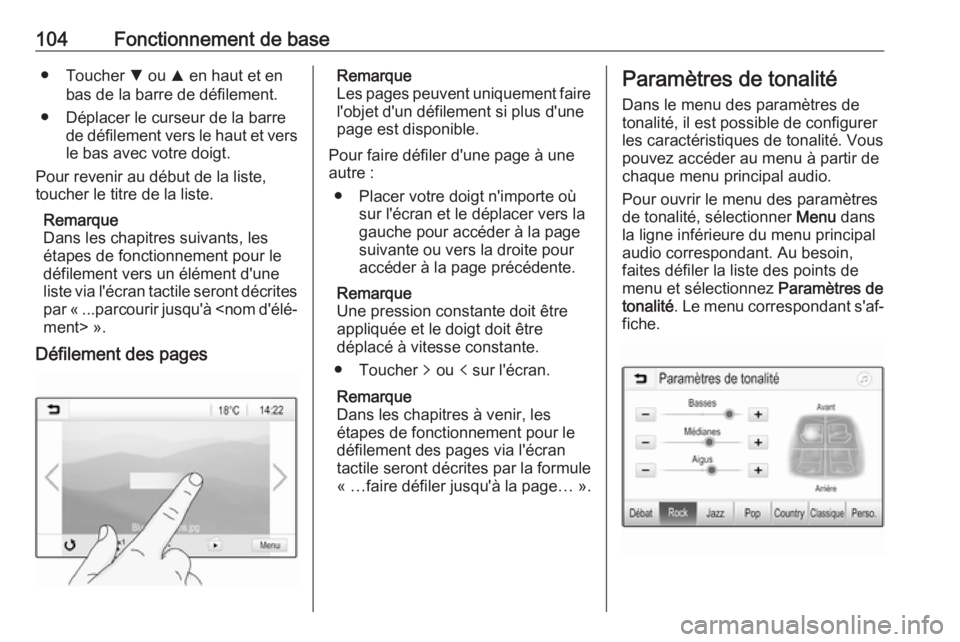
104Fonctionnement de baseã Toucher S ou R en haut et en
bas de la barre de dûˋfilement.
ã Dûˋplacer le curseur de la barre de dûˋfilement vers le haut et versle bas avec votre doigt.
Pour revenir au dûˋbut de la liste,
toucher le titre de la liste.
Remarque
Dans les chapitres suivants, les
ûˋtapes de fonctionnement pour le
dûˋfilement vers un ûˋlûˋment d'une
liste via l'ûˋcran tactile seront dûˋcrites par ô¨ ...parcourir jusqu'û
Dûˋfilement des pagesRemarque
Les pages peuvent uniquement faire
l'objet d'un dûˋfilement si plus d'une
page est disponible.
Pour faire dûˋfiler d'une page û une
autre :
ã Placer votre doigt n'importe oû¿ sur l'ûˋcran et le dûˋplacer vers la
gauche pour accûˋder û la page
suivante ou vers la droite pour
accûˋder û la page prûˋcûˋdente.
Remarque
Une pression constante doit ûˆtre
appliquûˋe et le doigt doit ûˆtre
dûˋplacûˋ û vitesse constante.
ã Toucher q ou p sur l'ûˋcran.
Remarque
Dans les chapitres û venir, les
ûˋtapes de fonctionnement pour le dûˋfilement des pages via l'ûˋcran
tactile seront dûˋcrites par la formule
ô¨ ãÎfaire dûˋfiler jusqu'û la pageãÎ ô£.Paramû´tres de tonalitûˋ
Dans le menu des paramû´tres de
tonalitûˋ, il est possible de configurer
les caractûˋristiques de tonalitûˋ. Vous
pouvez accûˋder au menu û partir de chaque menu principal audio.
Pour ouvrir le menu des paramû´tres
de tonalitûˋ, sûˋlectionner Menu dans
la ligne infûˋrieure du menu principal
audio correspondant. Au besoin,
faites dûˋfiler la liste des points de
menu et sûˋlectionnez Paramû´tres de
tonalitûˋ . Le menu correspondant s'afã
fiche.
Page 105 of 171
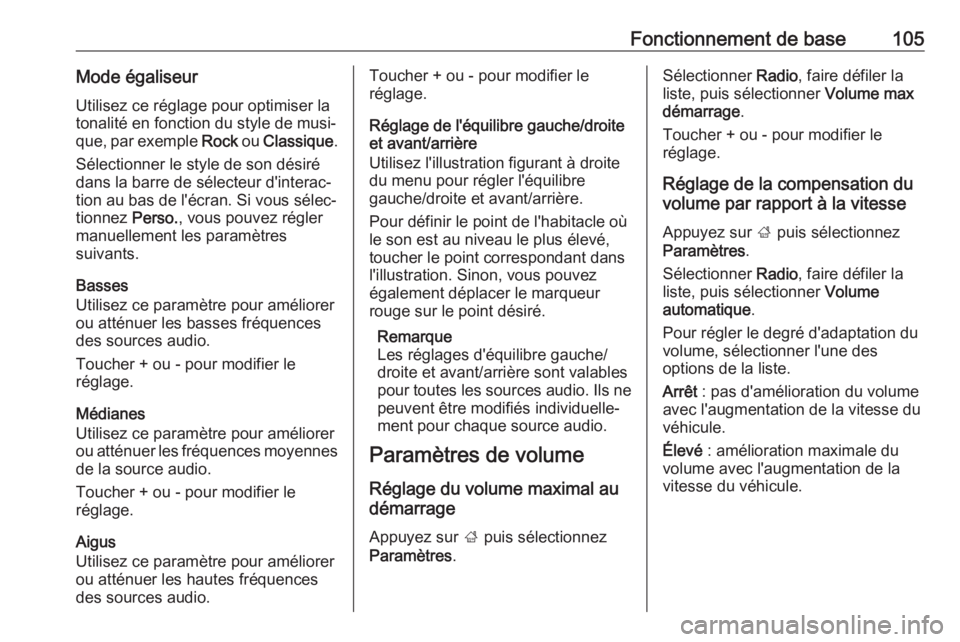
Fonctionnement de base105Mode ûˋgaliseurUtilisez ce rûˋglage pour optimiser latonalitûˋ en fonction du style de musiã que, par exemple Rock ou Classique .
Sûˋlectionner le style de son dûˋsirûˋ dans la barre de sûˋlecteur d'interacã
tion au bas de l'ûˋcran. Si vous sûˋlecã
tionnez Perso., vous pouvez rûˋgler
manuellement les paramû´tres
suivants.
Basses
Utilisez ce paramû´tre pour amûˋliorer ou attûˋnuer les basses frûˋquencesdes sources audio.
Toucher + ou - pour modifier le
rûˋglage.
Mûˋdianes
Utilisez ce paramû´tre pour amûˋliorer
ou attûˋnuer les frûˋquences moyennes de la source audio.
Toucher + ou - pour modifier le
rûˋglage.
Aigus
Utilisez ce paramû´tre pour amûˋliorer
ou attûˋnuer les hautes frûˋquences
des sources audio.Toucher + ou - pour modifier le
rûˋglage.
Rûˋglage de l'ûˋquilibre gauche/droite
et avant/arriû´re
Utilisez l'illustration figurant û droite
du menu pour rûˋgler l'ûˋquilibre
gauche/droite et avant/arriû´re.
Pour dûˋfinir le point de l'habitacle oû¿
le son est au niveau le plus ûˋlevûˋ, toucher le point correspondant dans
l'illustration. Sinon, vous pouvez
ûˋgalement dûˋplacer le marqueur
rouge sur le point dûˋsirûˋ.
Remarque
Les rûˋglages d'ûˋquilibre gauche/
droite et avant/arriû´re sont valables
pour toutes les sources audio. Ils ne
peuvent ûˆtre modifiûˋs individuelleã
ment pour chaque source audio.
Paramû´tres de volume
Rûˋglage du volume maximal au
dûˋmarrage
Appuyez sur ; puis sûˋlectionnez
Paramû´tres .Sûˋlectionner Radio, faire dûˋfiler la
liste, puis sûˋlectionner Volume max
dûˋmarrage .
Toucher + ou - pour modifier le
rûˋglage.
Rûˋglage de la compensation du
volume par rapport û la vitesse
Appuyez sur ; puis sûˋlectionnez
Paramû´tres .
Sûˋlectionner Radio, faire dûˋfiler la
liste, puis sûˋlectionner Volume
automatique .
Pour rûˋgler le degrûˋ d'adaptation du
volume, sûˋlectionner l'une des
options de la liste.
Arrûˆt : pas d'amûˋlioration du volume
avec l'augmentation de la vitesse du vûˋhicule.
ûlevûˋ : amûˋlioration maximale du
volume avec l'augmentation de la
vitesse du vûˋhicule.
Page 107 of 171
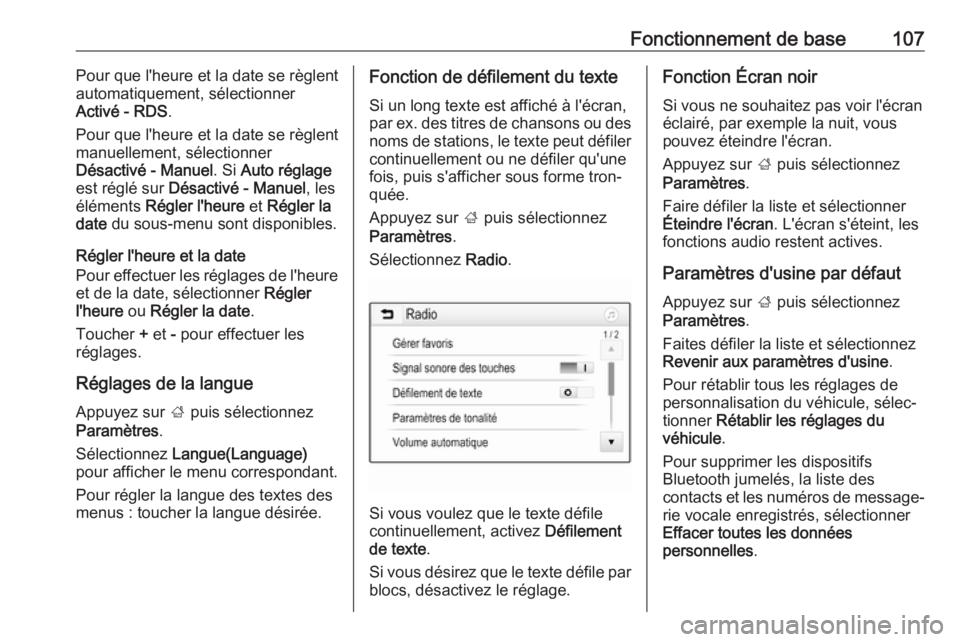
Fonctionnement de base107Pour que l'heure et la date se rû´glent
automatiquement, sûˋlectionner
Activûˋ - RDS .
Pour que l'heure et la date se rû´glent
manuellement, sûˋlectionner
Dûˋsactivûˋ - Manuel . Si Auto rûˋglage
est rûˋglûˋ sur Dûˋsactivûˋ - Manuel , les
ûˋlûˋments Rûˋgler l'heure et Rûˋgler la
date du sous-menu sont disponibles.
Rûˋgler l'heure et la date
Pour effectuer les rûˋglages de l'heure
et de la date, sûˋlectionner Rûˋgler
l'heure ou Rûˋgler la date .
Toucher + et - pour effectuer les
rûˋglages.
Rûˋglages de la langue
Appuyez sur ; puis sûˋlectionnez
Paramû´tres .
Sûˋlectionnez Langue(Language)
pour afficher le menu correspondant.
Pour rûˋgler la langue des textes des
menus : toucher la langue dûˋsirûˋe.Fonction de dûˋfilement du texte
Si un long texte est affichûˋ û l'ûˋcran,
par ex. des titres de chansons ou des
noms de stations, le texte peut dûˋfiler
continuellement ou ne dûˋfiler qu'une
fois, puis s'afficher sous forme tronã
quûˋe.
Appuyez sur ; puis sûˋlectionnez
Paramû´tres .
Sûˋlectionnez Radio.
Si vous voulez que le texte dûˋfile
continuellement, activez Dûˋfilement
de texte .
Si vous dûˋsirez que le texte dûˋfile par blocs, dûˋsactivez le rûˋglage.
Fonction ûcran noir
Si vous ne souhaitez pas voir l'ûˋcran
ûˋclairûˋ, par exemple la nuit, vous
pouvez ûˋteindre l'ûˋcran.
Appuyez sur ; puis sûˋlectionnez
Paramû´tres .
Faire dûˋfiler la liste et sûˋlectionner ûteindre l'ûˋcran . L'ûˋcran s'ûˋteint, les
fonctions audio restent actives.
Paramû´tres d'usine par dûˋfaut
Appuyez sur ; puis sûˋlectionnez
Paramû´tres .
Faites dûˋfiler la liste et sûˋlectionnez
Revenir aux paramû´tres d'usine .
Pour rûˋtablir tous les rûˋglages de personnalisation du vûˋhicule, sûˋlecã
tionner Rûˋtablir les rûˋglages du
vûˋhicule .
Pour supprimer les dispositifs
Bluetooth jumelûˋs, la liste des
contacts et les numûˋros de messageã rie vocale enregistrûˋs, sûˋlectionner
Effacer toutes les donnûˋes
personnelles .
Page 109 of 171
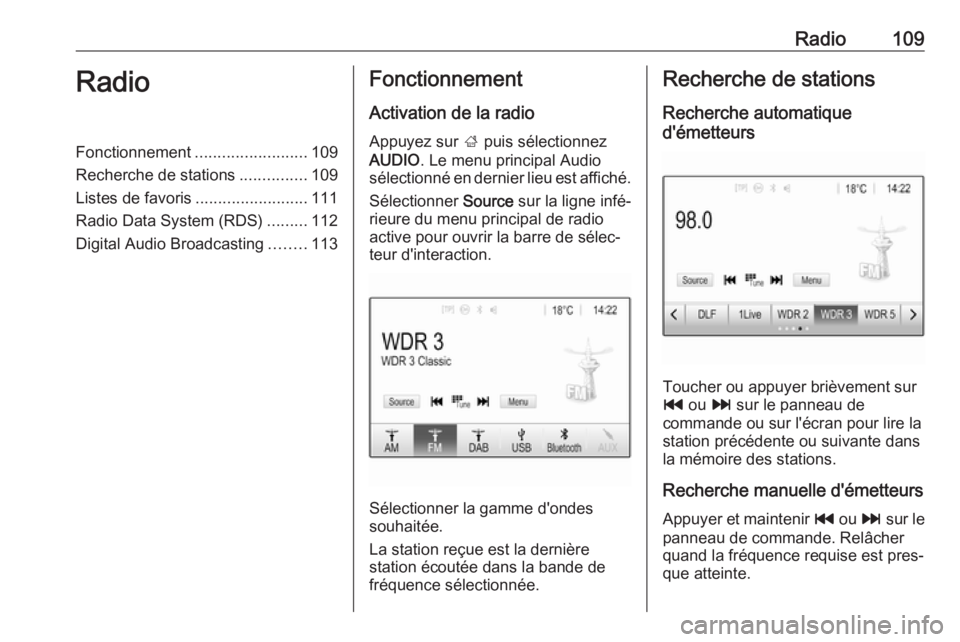
Radio109RadioFonctionnement.........................109
Recherche de stations ...............109
Listes de favoris .........................111
Radio Data System (RDS) .........112
Digital Audio Broadcasting ........113Fonctionnement
Activation de la radio Appuyez sur ; puis sûˋlectionnez
AUDIO . Le menu principal Audio
sûˋlectionnûˋ en dernier lieu est affichûˋ.
Sûˋlectionner Source sur la ligne infûˋã
rieure du menu principal de radio
active pour ouvrir la barre de sûˋlecã
teur d'interaction.
Sûˋlectionner la gamme d'ondes
souhaitûˋe.
La station reûÏue est la derniû´re
station ûˋcoutûˋe dans la bande de
frûˋquence sûˋlectionnûˋe.
Recherche de stations
Recherche automatique
d'ûˋmetteurs
Toucher ou appuyer briû´vement sur
t ou v sur le panneau de
commande ou sur l'ûˋcran pour lire la
station prûˋcûˋdente ou suivante dans
la mûˋmoire des stations.
Recherche manuelle d'ûˋmetteurs
Appuyer et maintenir t ou v sur le
panneau de commande. RelûÂcher
quand la frûˋquence requise est presã
que atteinte.
Page 112 of 171
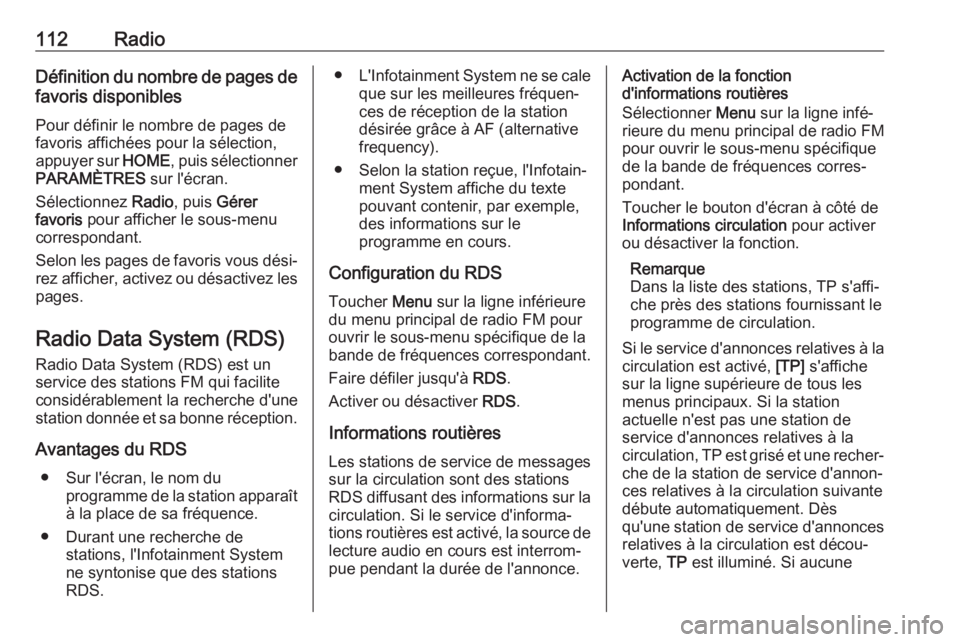
112RadioDûˋfinition du nombre de pages de
favoris disponibles
Pour dûˋfinir le nombre de pages de
favoris affichûˋes pour la sûˋlection,
appuyer sur HOME, puis sûˋlectionner
PARAMûTRES sur l'ûˋcran.
Sûˋlectionnez Radio, puis Gûˋrer
favoris pour afficher le sous-menu
correspondant.
Selon les pages de favoris vous dûˋsiã
rez afficher, activez ou dûˋsactivez les
pages.
Radio Data System (RDS)
Radio Data System (RDS) est un
service des stations FM qui facilite
considûˋrablement la recherche d'une
station donnûˋe et sa bonne rûˋception.
Avantages du RDS ã Sur l'ûˋcran, le nom du programme de la station apparaûÛt
û la place de sa frûˋquence.
ã Durant une recherche de stations, l'Infotainment System
ne syntonise que des stations RDS.ã L'Infotainment System ne se cale
que sur les meilleures frûˋquenã
ces de rûˋception de la station
dûˋsirûˋe grûÂce û AF (alternative
frequency).
ã Selon la station reûÏue, l'Infotainã ment System affiche du texte
pouvant contenir, par exemple,
des informations sur le
programme en cours.
Configuration du RDS
Toucher Menu sur la ligne infûˋrieure
du menu principal de radio FM pour
ouvrir le sous-menu spûˋcifique de la
bande de frûˋquences correspondant.
Faire dûˋfiler jusqu'û RDS.
Activer ou dûˋsactiver RDS.
Informations routiû´res Les stations de service de messages
sur la circulation sont des stations
RDS diffusant des informations sur la circulation. Si le service d'informaãtions routiû´res est activûˋ, la source de
lecture audio en cours est interromã
pue pendant la durûˋe de l'annonce.Activation de la fonction
d'informations routiû´res
Sûˋlectionner Menu sur la ligne infûˋã
rieure du menu principal de radio FM
pour ouvrir le sous-menu spûˋcifique
de la bande de frûˋquences corresã pondant.
Toucher le bouton d'ûˋcran û cûÇtûˋ de
Informations circulation pour activer
ou dûˋsactiver la fonction.
Remarque
Dans la liste des stations, TP s'affiã che prû´s des stations fournissant le
programme de circulation.
Si le service d'annonces relatives û la
circulation est activûˋ, [TP] s'affiche
sur la ligne supûˋrieure de tous les menus principaux. Si la station
actuelle n'est pas une station de
service d'annonces relatives û la
circulation, TP est grisûˋ et une recherã
che de la station de service d'annonã
ces relatives û la circulation suivante
dûˋbute automatiquement. Dû´s
qu'une station de service d'annonces
relatives û la circulation est dûˋcouã
verte, TP est illuminûˋ. Si aucune